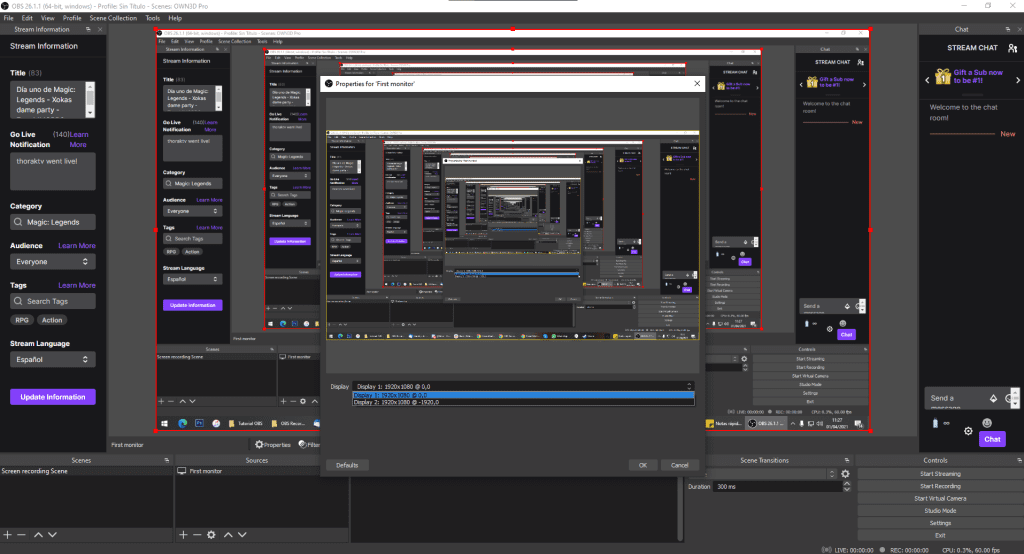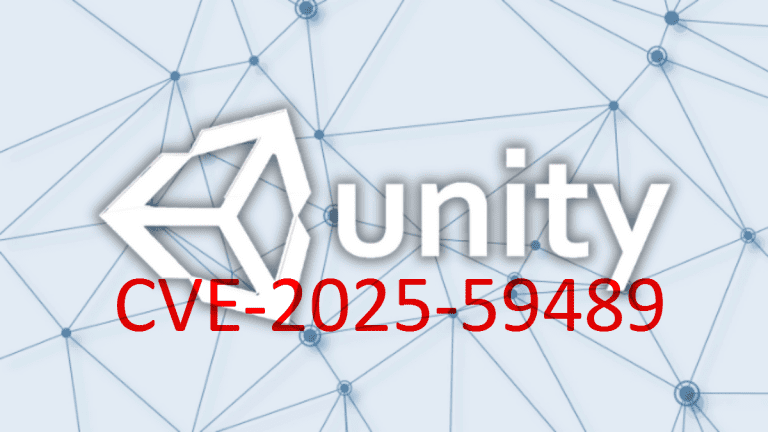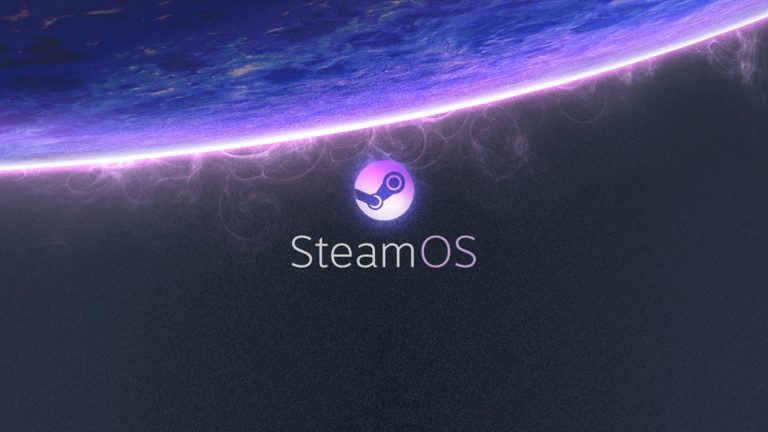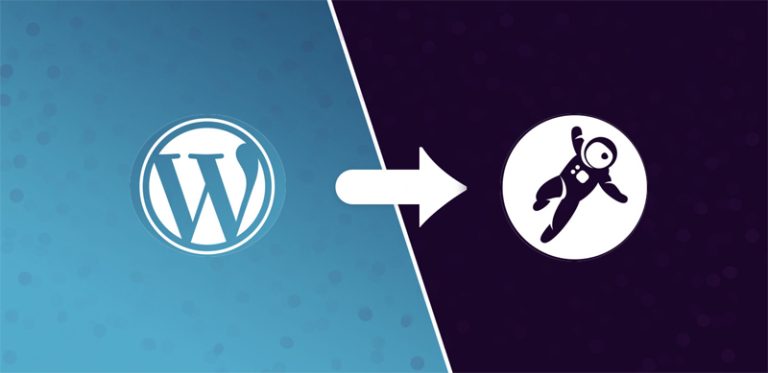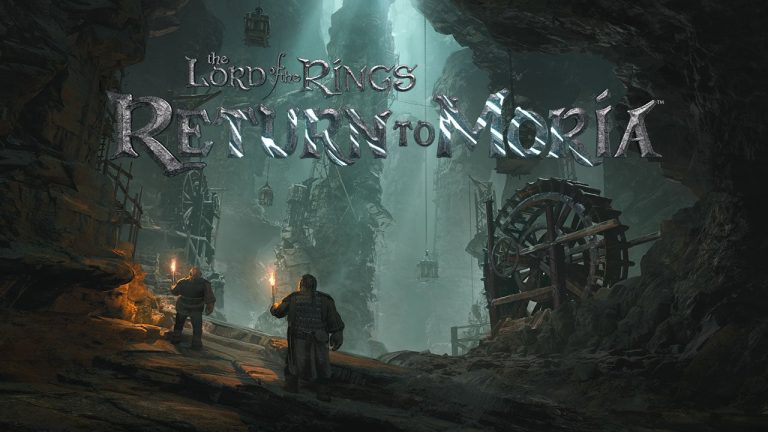Et si vous pouviez faire du streaming… sans Twitch, sans YouTube, sans pub, et sans dépendre d’un algorithme ?
C’est exactement ce que j’ai expérimenté avec Owncast, une solution de streaming libre et auto-hébergée, couplée à OBS, le logiciel de référence pour capturer et diffuser du contenu vidéo.
Pendant plusieurs semaines, j’ai streamé uniquement pour ma communauté Discord, dans un environnement que je maîtrisais de A à Z : pas de règles imposées, pas de contraintes techniques, juste l’envie de partager du contenu dans un cadre privé, flexible et personnalisable.
Ce billet est à la fois un retour d’expérience et un coup de projecteur sur deux outils puissants, gratuits et accessibles, qui m’ont permis de me lancer dans le streaming à ma façon, avant même de poser un pied sur Twitch.
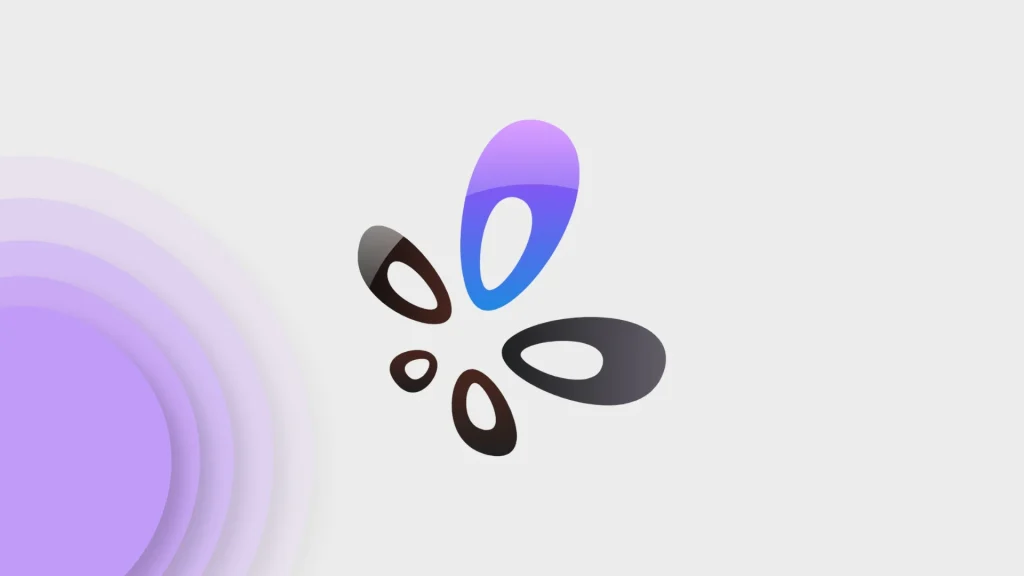
🎥 Qu’est-ce qu’Owncast ?
Owncast est une solution de streaming vidéo auto-hébergée et open source. Contrairement aux plateformes classiques comme Twitch, YouTube Live ou Facebook Live, Owncast ne dépend d’aucun service centralisé : vous êtes l’hôte, vous contrôlez le serveur, les flux, l’audience, et même l’interface.
L’idée derrière Owncast est simple : permettre à chacun de créer sa propre plateforme de diffusion en direct, avec son propre public. Que ce soit pour une petite communauté privée, une association, un événement en ligne ou simplement pour le plaisir d’expérimenter, Owncast offre une liberté que les géants du streaming ne proposent pas.
Owncast embarque nativement un lecteur vidéo, un chat en direct, une page publique personnalisable, et un panneau d’administration très complet. Il s’intègre parfaitement avec des logiciels comme OBS, et permet de diffuser en HLS, un protocole de streaming adaptatif qui assure une bonne qualité et stabilité, même pour les connexions modestes.
Ce qui m’a particulièrement plu, c’est cette approche “hors des sentiers battus” : pas de conditions d’utilisation opaques, pas d’interruptions publicitaires, pas de censure algorithmique. Juste du live, brut, pur, pensé pour celles et ceux qui veulent créer à leur manière, en toute indépendance.
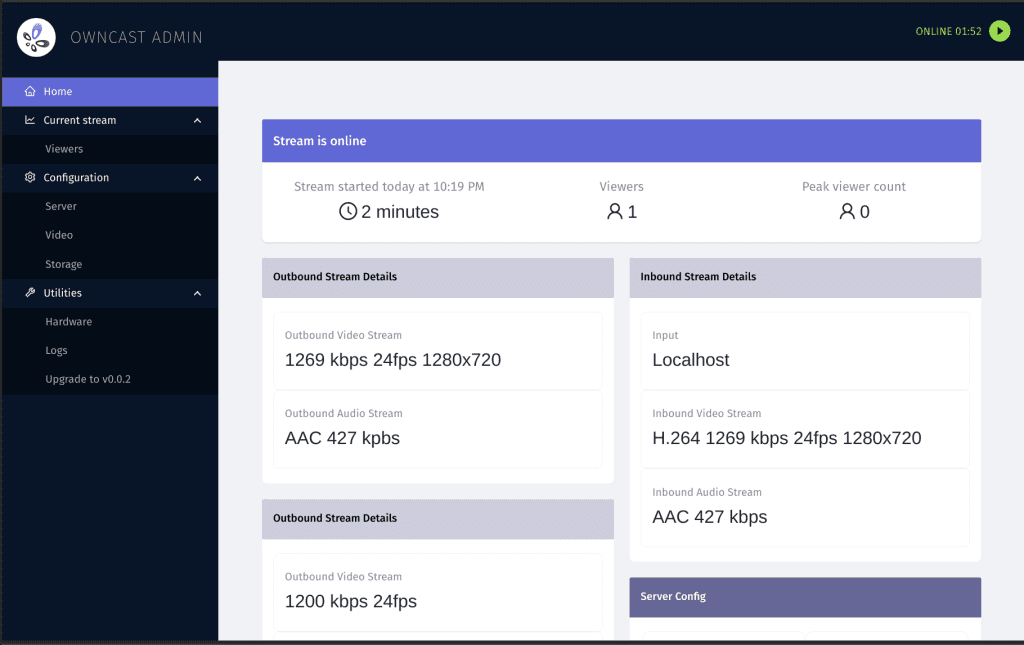
🧑💻 Qui est derrière la solution Owncast ?
Owncast est un projet open source né de la volonté de proposer une alternative libre et décentralisée aux plateformes de streaming traditionnelles. Le développement est initié et mené principalement par Gabek, un développeur indépendant passionné par les technologies du Web et la protection de la vie privée. Il est épaulé par une petite communauté de contributeurs, tous motivés par les mêmes valeurs : liberté, autonomie et transparence.
Le projet est hébergé sur GitHub, et tout le monde peut y contribuer, que ce soit via du code, de la documentation, des rapports de bugs ou des suggestions d’amélioration. Le ton du projet est volontairement humain, proche des utilisateurs, et très loin des grandes machines de production commerciale.
Owncast évolue régulièrement, avec des mises à jour qui prennent en compte les retours de la communauté. C’est un logiciel vivant, pensé pour être utilisé par de vraies personnes avec de vrais besoins — pas seulement un produit figé à des fins lucratives.
Ce modèle de développement permet à Owncast de rester léger, accessible et éthique, tout en s’enrichissant de manière cohérente et pragmatique.
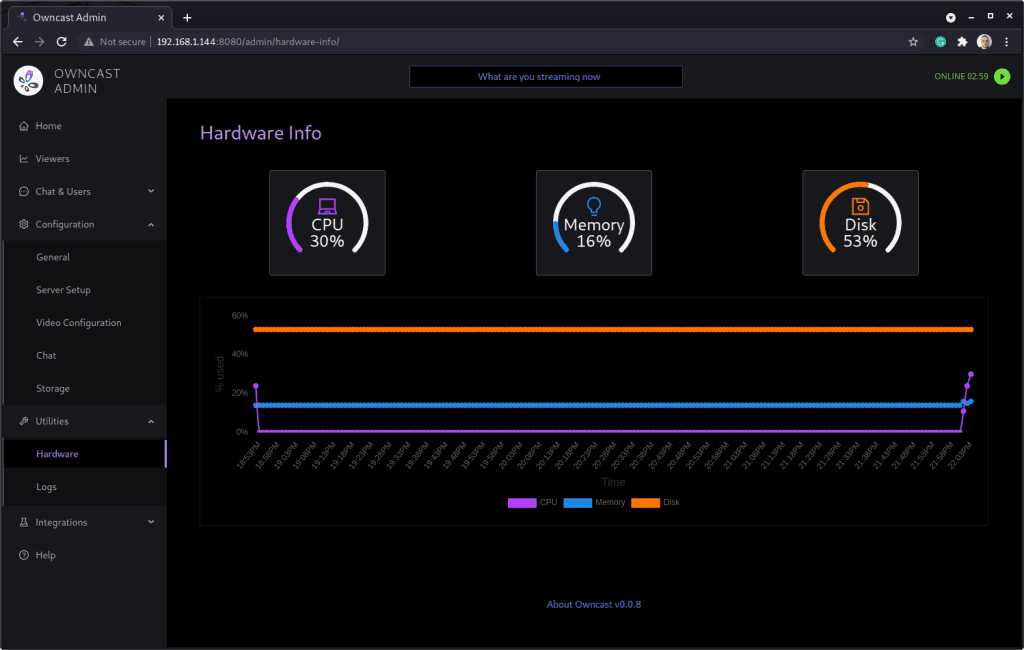
💸 Une solution 100 % gratuite et sans publicité
L’un des grands atouts d’Owncast, c’est sa gratuité totale. Aucun abonnement, aucun coût caché, aucune publicité intégrée. Le logiciel est publié sous licence MIT, ce qui signifie que tu peux l’utiliser, le modifier et le redistribuer librement, même pour un usage commercial.
Cela change radicalement la donne par rapport aux plateformes classiques, où chaque diffusion s’inscrit dans un écosystème monétisé, algorithmisé, parfois oppressant. Ici, pas de pression à faire de l’audience, pas d’obligation de suivre des règles strictes dictées par une entreprise tierce. Tu diffuses ce que tu veux, quand tu veux, à qui tu veux.
C’est évidemment un modèle sans rendement financier intégré : pas de dons intégrés, pas de publicité rémunérée, pas de partenariat automatique. Mais c’est aussi ce qui en fait un excellent outil pour :
- des diffusions communautaires (comme sur un serveur Discord),
- des événements privés,
- des tests techniques avant de se lancer sur Twitch ou YouTube,
- ou simplement pour apprendre à streamer sans se soucier de la performance.
Owncast te redonne le contrôle total de ton stream. C’est un véritable terrain d’expérimentation, où tu peux tester ton setup, ajuster ta qualité vidéo, construire tes scènes, sans le moindre surcoût ni obligation de visibilité.
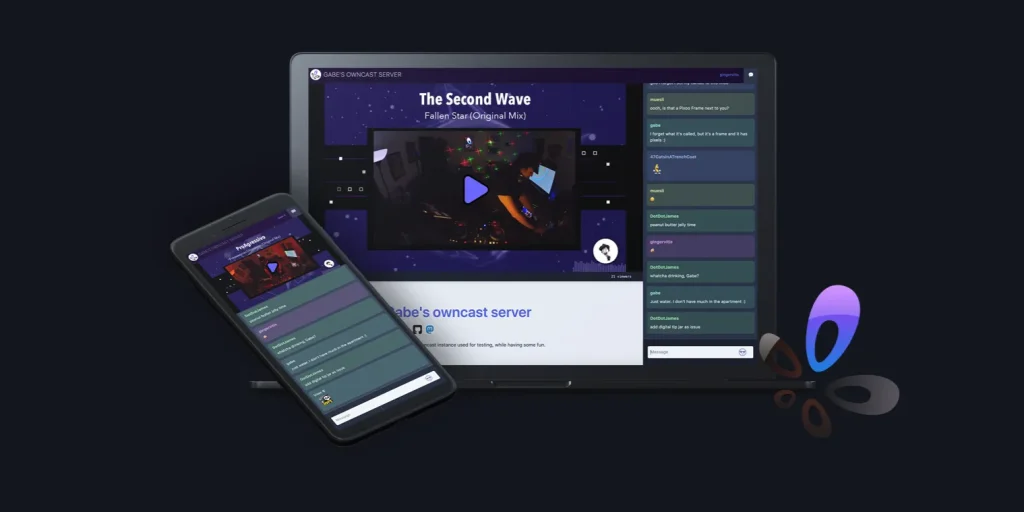
⚙️ Installation et configuration simplifiée
L’un des aspects les plus impressionnants d’Owncast, c’est sa simplicité de mise en place. Contrairement à ce qu’on pourrait croire, héberger son propre serveur de streaming n’a rien de sorcier, même sans connaissances poussées en administration système.
Pour les plus pressés, il suffit d’une seule commande dans un terminal Linux (ou sur un serveur distant) pour tout installer automatiquement :
curl -s https://owncast.online/install.sh | bash
Cette ligne télécharge et lance un script qui :
- installe Owncast sur ta machine,
- télécharge la dernière version stable,
- configure un dossier local avec les données nécessaires,
- démarre automatiquement le serveur.
💡 C’est cette méthode que j’ai utilisée pour mes premiers tests d’Owncast. En quelques minutes, tout était prêt à l’emploi, ce qui m’a fait gagner énormément de temps. Cela m’a permis de me concentrer sur le cœur du sujet : le streaming en lui-même, la configuration d’OBS, et la création de scènes dynamiques, plutôt que de passer des heures à déboguer une installation manuelle.
Une fois installé, tu accèdes à l’interface d’administration via http://[adresse-ip]:8080/admin, et tu peux :
- personnaliser ton stream (titre, description, logo, thème),
- activer ou désactiver certaines fonctionnalités (chat, annuaire public, etc.),
- récupérer ta clé de stream pour OBS,
- définir la qualité du flux et ses limitations.
Pas besoin de base de données externe, ni de configuration complexe : Owncast est pensé pour être simple, rapide, et surtout accessible. En moins de 5 minutes, tu peux avoir ta propre plateforme de streaming en local ou en ligne.
Et si tu veux aller plus loin, rien ne t’empêche de migrer vers une installation Docker ou serveur dédiée ensuite. Mais pour démarrer, ce script fait parfaitement le travail.
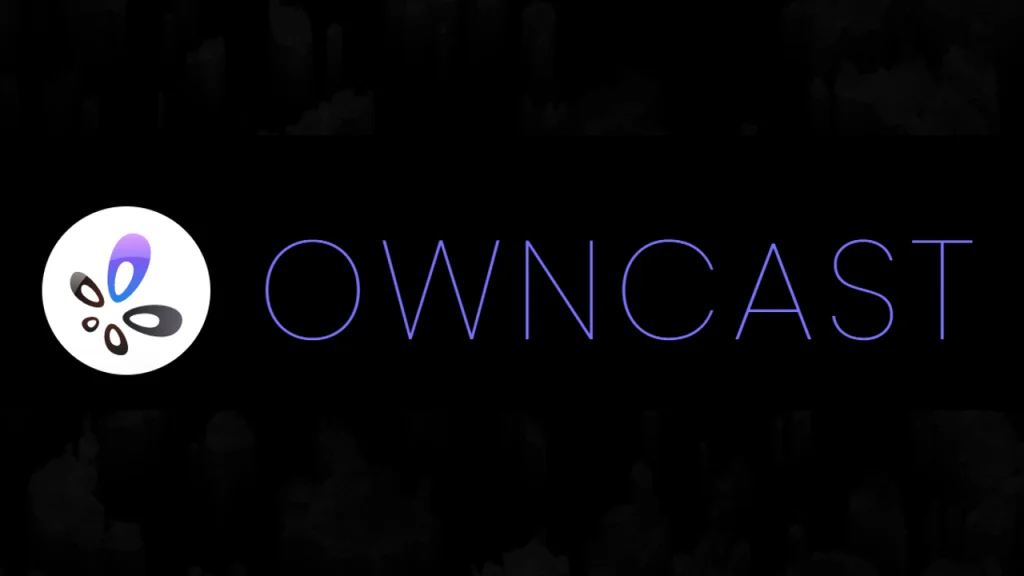
🚀 Performances et communauté
Owncast n’a peut-être pas la puissance d’un géant comme Twitch, mais pour un usage personnel ou communautaire, ses performances sont largement suffisantes. Le serveur peut facilement encaisser un flux RTMP stable, et diffuser à plusieurs spectateurs simultanés sans sourciller – surtout si tu l’héberges sur une machine correcte ou un petit VPS.
De mon côté, que ce soit pour du test local ou pour un stream destiné à ma communauté Discord, la diffusion a toujours été fluide, avec très peu de latence et un rendu vidéo tout à fait propre. Bien sûr, la qualité dépend aussi de ta connexion montante, mais la base logicielle tient parfaitement la route.
Autre aspect important : le chat intégré. Réactif, personnalisable, il permet une vraie interaction avec ta communauté. Tu peux y ajouter des emojis personnalisés, des règles de modération, et même des webhooks si tu veux faire le lien avec d’autres outils.
Côté écosystème, Owncast dispose d’un annuaire officiel : directory.owncast.online. Tu peux choisir de rendre ton stream visible publiquement dans cet annuaire si tu veux toucher un public plus large — ou rester privé pour un usage réservé à tes proches, comme je l’ai fait.
Enfin, il faut souligner la communauté autour du projet, active et bienveillante. L’équipe de développement est également à l’écoute, avec des mises à jour régulières et une roadmap publique.
Owncast prouve qu’il est possible de faire du streaming libre, efficace et communautaire, sans dépendre d’un service centralisé.
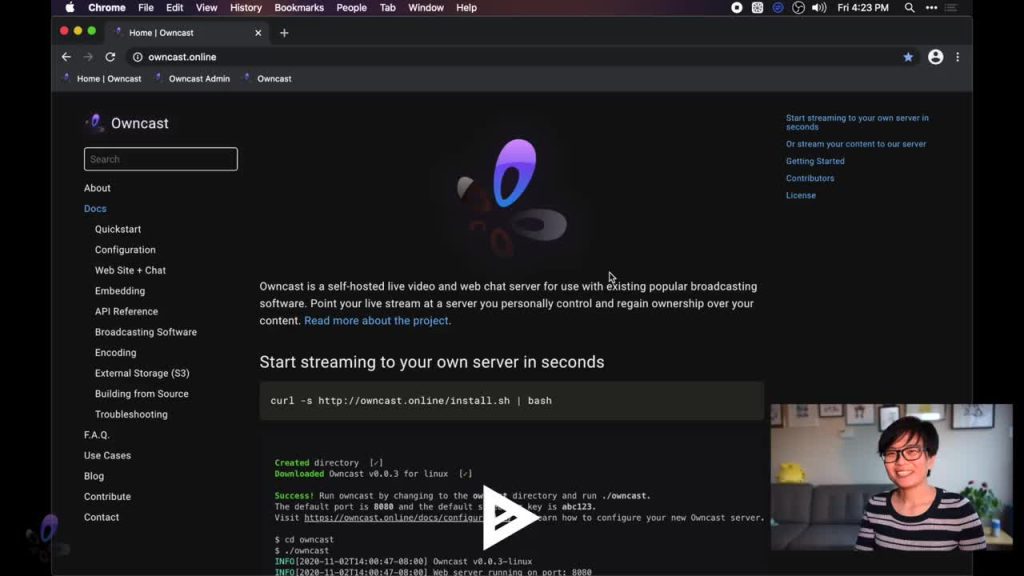
🎥 Qu’est-ce qu’OBS ?
OBS — pour Open Broadcaster Software — est l’outil de référence pour le streaming vidéo et l’enregistrement en direct, que ce soit sur Twitch, YouTube, ou dans notre cas… Owncast. C’est un logiciel libre, multiplateforme (Windows, macOS, Linux), entièrement gratuit et surtout extrêmement puissant.
Il permet de capturer des sources variées (écran, webcam, fenêtres, périphériques audio, navigateurs, etc.), de les combiner dans des scènes personnalisées, d’y ajouter des effets visuels, des transitions, des overlays, et de diffuser le tout en direct avec une qualité professionnelle.
OBS est utilisé par des millions de streamers à travers le monde — du simple joueur qui partage sa partie à un cercle d’amis, jusqu’aux plus gros créateurs de contenu. Et pourtant, il reste accessible même aux débutants, avec une interface sobre mais efficace.
Ce qui m’a particulièrement plu avec OBS, c’est cette courbe de progression très naturelle : on commence avec une scène simple, puis on découvre les sources multiples, les scènes imbriquées, les transitions dynamiques, les raccourcis clavier, les plugins… Jusqu’à créer une réalisation quasi télévisuelle, sans jamais quitter un logiciel open-source.
Dans le cadre de mon aventure avec Owncast, OBS a été le compagnon idéal. Il m’a permis de créer un stream vivant, interactif, avec des scènes dédiées aux pauses, au jeu, aux discussions, et même des animations maison. Le tout, en local, sans dépendre d’aucune plateforme.
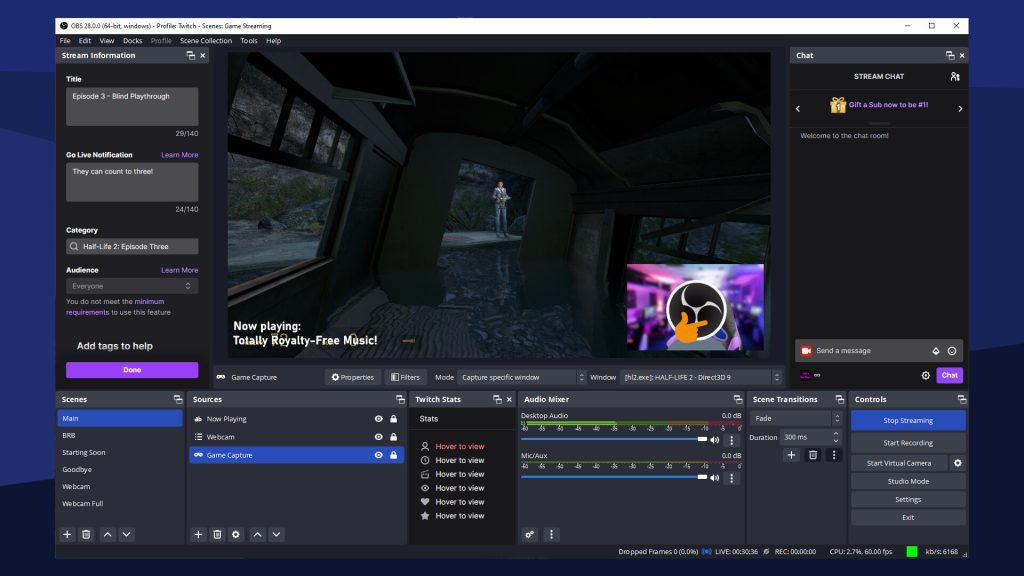
🛠️ Un développement ouvert et communautaire
OBS n’est pas seulement un bon logiciel : c’est l’un des piliers de l’écosystème open source pour les créateurs de contenu. Développé initialement en 2012 par Hugh « Jim » Bailey, le projet a grandi grâce à l’implication d’une communauté passionnée de développeurs, de streamers et de technophiles.
Aujourd’hui, OBS Studio est maintenu par la OBS Project Foundation, une organisation dédiée à l’évolution du logiciel, qui travaille en collaboration avec de nombreux contributeurs bénévoles et des partenaires (tels que Twitch, YouTube, Facebook ou Logitech). Le code est disponible sur GitHub, les mises à jour sont fréquentes, et tout le monde peut proposer des correctifs, des fonctionnalités ou des traductions.
Ce modèle de développement garantit :
- la transparence sur les fonctionnalités intégrées,
- une réactivité face aux bugs ou aux failles de sécurité,
- une adaptabilité maximale grâce aux plugins.
Et surtout : aucune publicité, aucun pistage, aucune limitation cachée. OBS respecte ses utilisateurs, quels que soient leurs moyens ou leurs ambitions. Que tu sois un simple passionné ou un professionnel du live, tu bénéficies du même outil complet et gratuit.
Pour moi, cette dimension open source a été un vrai plus. Non seulement j’ai pu l’utiliser sans frais pour mes streams sur Owncast, mais j’ai aussi découvert un univers riche, avec une tonne de ressources communautaires : overlays gratuits, extensions de fonctionnalités, packs graphiques, forums d’entraide…
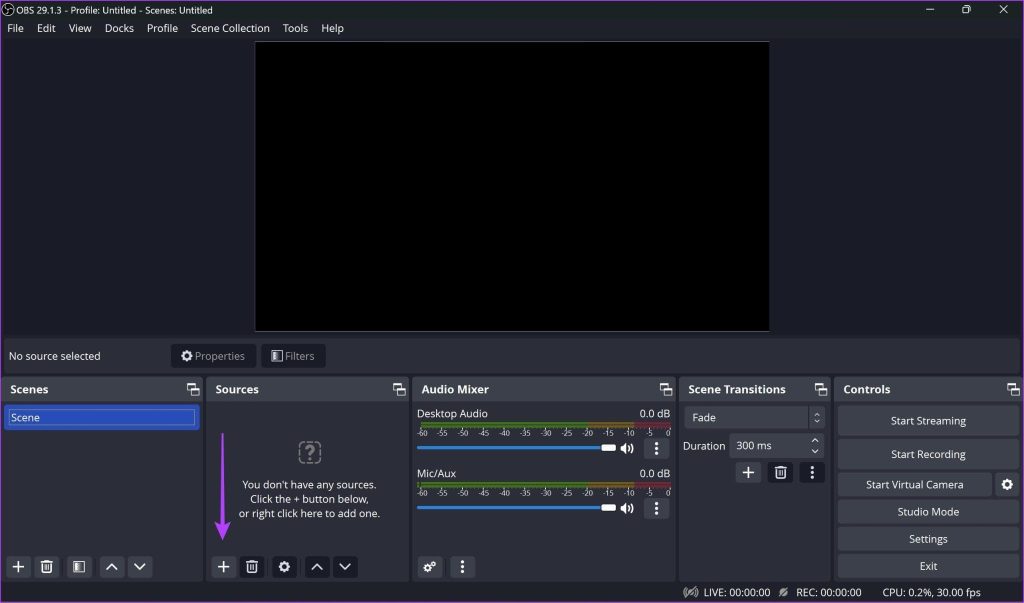
🧩 Configuration simple pour streamer avec Owncast
Une fois Owncast installé et OBS configuré, la mise en place du streaming est d’une simplicité redoutable. En quelques clics, tu peux relier OBS à ton serveur Owncast et commencer à diffuser du contenu en direct, sans intermédiaire ni plateforme tierce.
Voici les étapes essentielles :
- Récupère l’URL et la clé de stream dans Owncast
Rendez-vous dans l’interface d’administration Owncast (http://[ton-ip]:8080/admin) > section Stream Settings.
Tu y trouveras deux éléments :- Serveur (URL) : généralement
rtmp://[ton-ip]:1935/live - Clé de stream : une chaîne alphanumérique qui permet à OBS de s’authentifier
- Serveur (URL) : généralement
- Ouvre OBS et configure la diffusion
- Va dans les paramètres (Settings) > onglet Stream
- Choisis le type de service : Custom…
- Dans le champ Server, colle l’URL du serveur Owncast
- Dans le champ Stream Key, colle la clé fournie
- Ajoute tes sources vidéo et audio
- Capture de jeu, webcam, micro, overlays, alertes… Tout est possible grâce aux sources OBS
- Organise-les dans différentes scènes, pour alterner entre tes écrans en un clic
- Clique sur “Démarrer le streaming”
Et voilà ! Tu es en direct sur ta propre instance Owncast.
💡 Personnellement, cette étape m’a vraiment permis de prendre en main OBS dans un cadre détendu. Comme je ne streamais pas pour un large public mais uniquement pour ma communauté Discord, j’ai pu expérimenter, tester des transitions, ajouter des éléments graphiques, sans la pression du live public. Une vraie zone d’apprentissage libre.
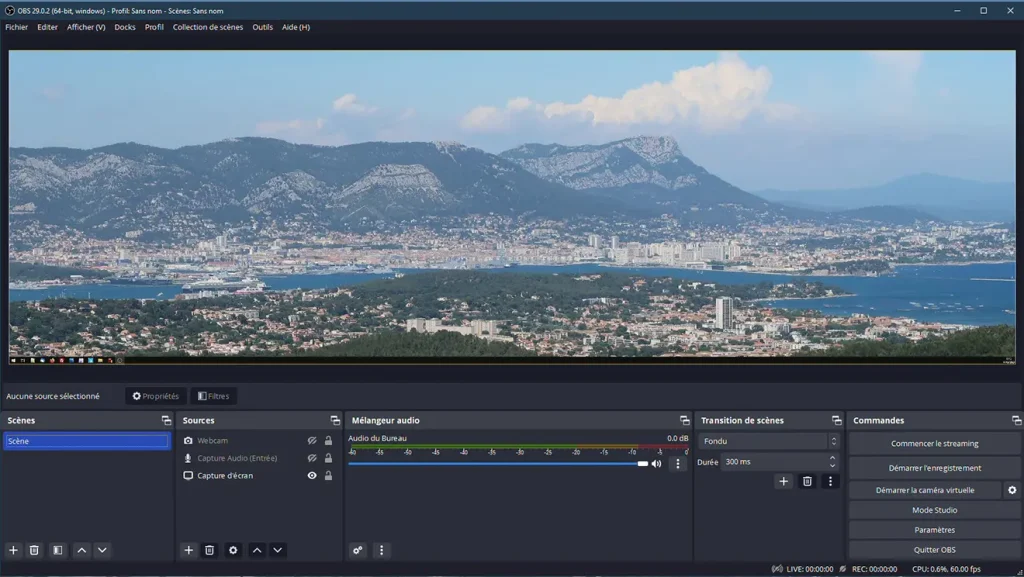
🎬 Conclusion générale
Se lancer dans le streaming peut sembler intimidant au départ : entre les plateformes, les logiciels, les configurations et les attentes du public, on peut vite se sentir dépassé. Pourtant, avec des outils comme Owncast et OBS, tout devient soudainement plus accessible, plus libre, et surtout… plus personnel.
Owncast m’a permis de créer un espace de diffusion privé et maîtrisé, sans algorithme, sans publicité, et sans dépendance à une grosse plateforme. Que ce soit pour organiser des sessions de jeu entre amis, diffuser un événement communautaire ou simplement tester mes idées, ce petit serveur a été un terrain de jeu précieux.
OBS, de son côté, m’a offert une boîte à outils complète pour produire du contenu de qualité. Facile à prendre en main, mais assez puissant pour aller très loin, il m’a accompagné tout au long de cette aventure, et continue aujourd’hui à être mon logiciel de référence, même après ma transition vers Twitch.
En résumé, cette exploration d’Owncast et d’OBS a été une étape fondatrice dans ma découverte du streaming, mêlant apprentissage technique, plaisir de la création, et partage avec ma communauté Discord.
Je recommande vivement cette combinaison à toutes celles et ceux qui souhaitent se lancer à leur rythme, en gardant le contrôle sur leur contenu et leur diffusion.